Snapchat on väga populaarne sõnumsiderakendus, mis võimaldab teil sõpradele pilte (fotosid ja videoid) saata. Fotode või videote redigeerimiseks saate lisada erinevaid filtreid ja efekte.
Kui te ei saa Snapchatis sõnumeid saata, võib see olla tõeliselt masendav. Kuid see on põhjus, miks me selle juhendi koostasime. Soovime teid selle probleemi lahendamisel aidata.
Kuidas parandada Snapchati sõnumeid, mida ei saadeta
Võib-olla on teid blokeeritud
Kui adressaat on teid blokeerinud, võite saada veateate, mis ütleb "saatmine ebaõnnestus‘.
Kontrollimaks, kas keegi on teid tõesti blokeerinud, minge aadressile Lood. Kui te ei leia neilt lugusid, võib see viidata sellele, et nad on teid tõepoolest blokeerinud.
Teine meetod on otsida neid kasutajanime järgi. Kui otsing ei anna tulemusi, on see veel üks element, mis toetab hüpoteesi, et olete blokeeritud.
Kuulikindel meetod
Samuti on olemas kuulikindel meetod, et kontrollida, kas olete Snapchatis blokeeritud. Looge uus konto. Seejärel otsige oma kontakti tema kasutajanime abil. Kas need kuvatakse uue konto otsingutulemustes, kuid mitte teie põhikontol? See tähendab, et nad blokeerisid teid.
Sel juhul pole teie Snapchati kontol ega seadmel midagi viga. Te ei pea midagi tõrkeotsingut tegema.
Taaskäivitage Snapchat ja kontrollige oma ühendust
Lihtsalt rakenduse sulgemine ja taaskäivitamine võib probleemi lahendada. Samuti saate välja logida ja seejärel uuesti sisse logida. Kontrollige, kas Snapchati serveriga uuesti ühenduse loomine tegi triki.
Veenduge, et teie Interneti-ühendus töötab korralikult. Kui kasutate mobiilset andmesidet, lubage see Lennukirežiim. Seejärel ühendage uuesti võrguga.

Kui see on võimalik, looge ühendus WiFi-võrguga. Kontrollige, kas saate traadita ühenduse kasutamise ajal Snapchatis sõnumeid saata.
Tühjendage vahemälu
Kui probleem püsib, proovige tühjendada rakenduse vahemälu.
- Puudutage oma profiili ja minge lehele Seaded.
- Seejärel kerige alla kuni Kontotoimingud.
- Puudutage Tühjenda vahemälu ja siis Kustuta kõik.
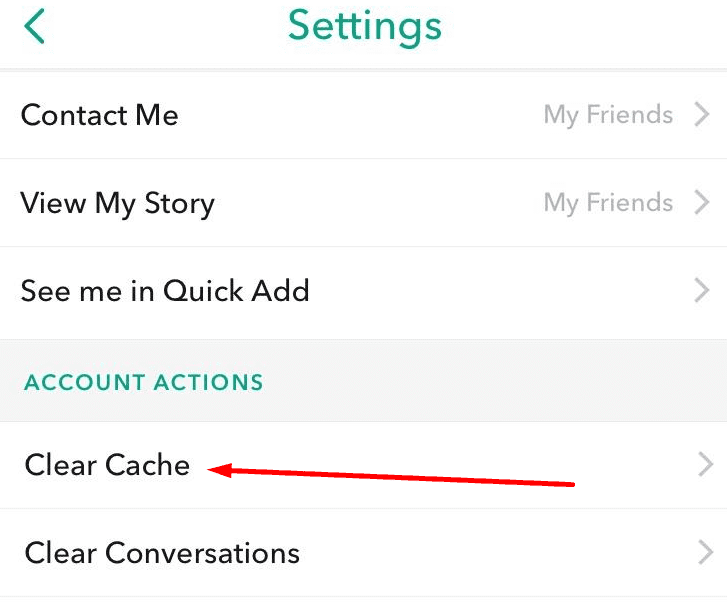
Installige rakendus uuesti
Kui miski ei aidanud, proovige rakendus desinstallida. Vajutage pikalt Snapchati ikooni ja valige Desinstallige valik. Taaskäivitage seade.
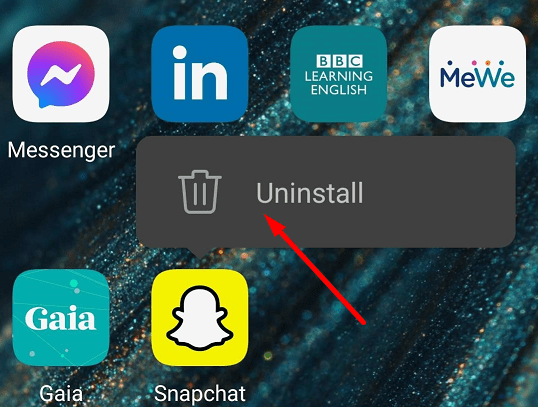
Seejärel minge Google Play poodi, otsige üles Snapchat ja installige rakendus. Loodetavasti lahendab rakenduse uuesti installimine sõnumivahetuse probleemi.